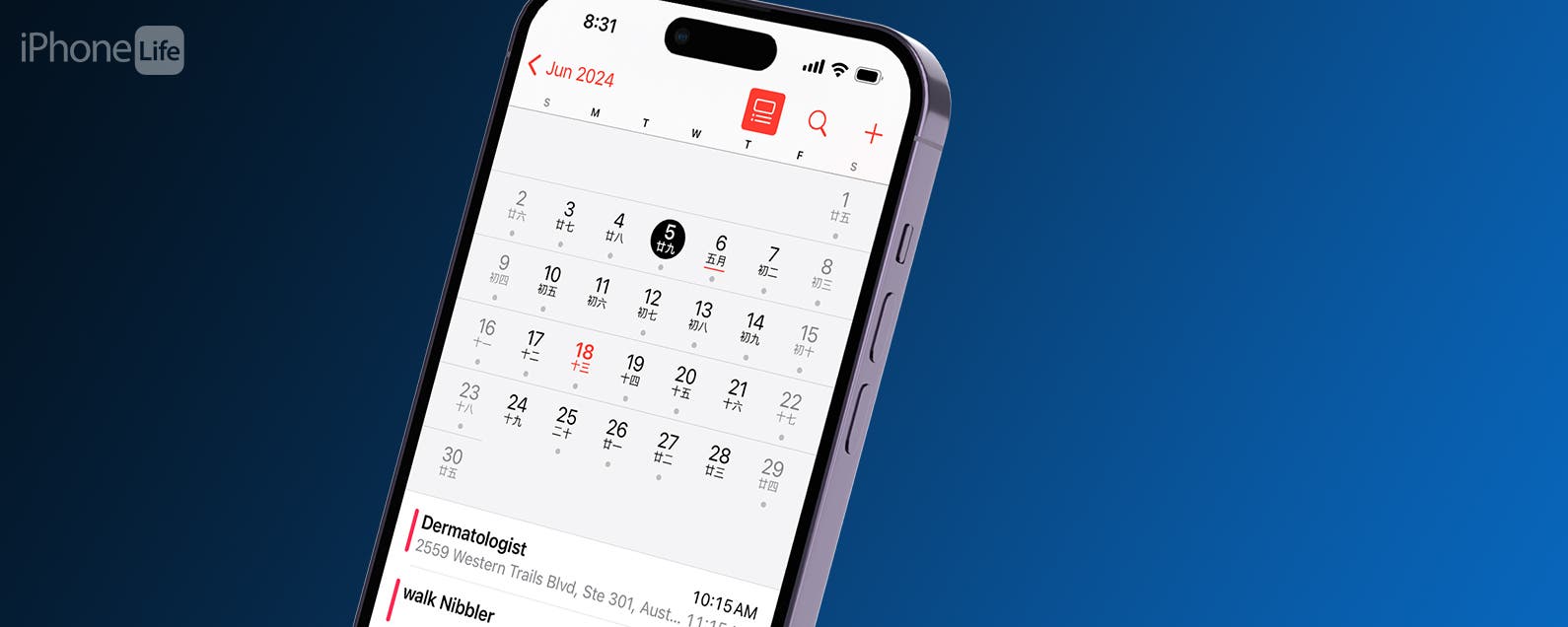充分利用Apple AirPods Pro技巧
苹果的AirPods Pro是普通AirPods的重大升级。基本型号允许您收听您喜欢的音乐和播客,与Siri交谈,轻点一下即可触发功能,检查电池电量,并在它们丢失时找到它们。但使用Pro,您可以获得更好的贴合度,完全增强音频质量,优化电池充电,并利用其他很酷的功能。
此处描述的一些功能仅适用于第2代AirPods Pro。其他功能需要iOS 17和iPadOS 17或更高版本。在开始之前,请确保您已将iPhone或iPad更新到最新版本。转到设置>通用>软件更新,然后点击安装或更新按钮以应用最新更新。现在,这里有一些充分利用Apple AirPods Pro技巧提示可以帮助您充分利用AirPods Pro。
推荐:如何使用注册表解锁秘密Windows 11主题
1.更新固件
如果您想利用最新功能,您的AirPods Pro也应该运行最新的固件。固件版本因您的AirPods Pro的型号和世代而异。要检查您应该拥有哪个版本,请浏览苹果的固件支持页面,并找到您特定型号的最新固件版本。
要检查您当前安装的固件,请转到iPhone,转到设置>蓝牙,然后点击AirPods Pro的信息图标。查看“关于”部分下的版本列表,这将显示当前固件。
没有最新的固件吗?您所要做的就是确保您的AirPods Pro正在充电,并且在iPhone或iPad的蓝牙范围内。稍等片刻,然后检查您的iPhone,看看是否安装了最新的固件。
2.参加耳塞贴合度测试
普通AirPods的缺点之一是,它们采用一刀切的方法,入耳式设计不一定适合所有耳朵。如果不合身,AirPods可以轻松快速地从耳朵里滑出。AirPods Pro通过切换到带有可更换尖端的管内设计来纠正这一缺陷,适用于小型、中型和大型耳道尺寸(第2代AirPods Pro还提供额外的小选项)。
默认情况下,AirPods Pro带有中等尖端,但您可以轻松更改尺寸。要切换当前的尖端,请用力拉动它们,直到它们从底座上分离。定位新尖端,使中心白色圆圈与底座上的中心黑色圆圈相遇。然后按下,直到他们点击到位。
为了帮助您确定三个尺寸提示中哪个能提供最佳的密封和声音,请进行耳塞贴合度测试。为此,将一对耳塞连接到两只AirPods Pro的底部。然后将两只AirPods插入耳朵。在iPhone上,转到设置>蓝牙,然后点击AirPods Pro的信息图标。选择耳塞贴合度测试,然后点击继续并播放。
播放一个简短的音乐剪辑。之后,该应用程序将告诉您当前的提示是否合适。如果没有,它会告诉你要么调整你的提示,要么尝试不同的尺寸。浏览不同的尺寸,直到应用程序告诉你两个AirPods都说好密封。
3.更改AirPods Pro的名称

你的AirPods Pro的名字出现在几个不同的地方,但你并没有被它困住。确保AirPods Pro在你的耳朵里。在iPhone上,转到设置>蓝牙。点击AirPods Pro的信息图标,然后点击当前名称。
您可以修改现有名称或删除它,并创建一个全新的名称。完成后,点击完成。
4.按压控制音乐
您可以通过按下左侧或右侧AirPods Pro的阀杆来控制音乐流。要做到这一点,请用拇指和食指按压阀杆,直到听到低咔嗒声。按一次以暂停/播放,双击向前跳到下一个轨道,三下按向后跳到当前轨道的开头或上一个轨道。
5.按下静音和取消静音
你曾经在打电话时使用过AirPods Pro吗?如果是这样,您可以利用新的静音和取消静音功能。要设置此设置,请转到设置>蓝牙,然后点击AirPods Pro的信息图标。
在“呼叫控制”下,点击“静音”和“取消静音”,然后选择是否通过在其中一个AirPods Pro的主干上按一次或两次来激活该选项。下次您通过AirPods Pro与某人通话时,请按一次或两次。再次按它,以同样的方式取消静音。
6.调整第2代AirPods Pro的音量
第二代AirPods Pro以更好的音频质量和其他功能增强了耳塞。一个选项允许您通过在AirPods阀杆上的传感器上上下滑动来调整音量。要启用此功能,请转到设置>蓝牙,点击AirPods Pro旁边的信息图标,然后点击辅助功能。
打开音量滑动旁边的开关。您还可以通过选择“长”或“最长”来调整滑动之间的时间,以避免意外的音量变化。现在,当音乐播放时,您可以将拇指放在任一 AirPod 的阀杆上,并用食指在控件上向上或向下滑动。当你这样做时,音量会增加或减少。
7.打开降噪
AirPods Pro提供不同的聆听模式,可以帮助抑制背景噪音,包括降噪、透明度和自适应。要更改模式,您可以打开控制中心并按下音频控制,然后选择噪声控制。您还可以转到设置>蓝牙,选择AirPods旁边的信息图标,然后点击以下之一:
- 降噪:这打开了降噪功能,几乎可以阻止所有背景声音,因此在您希望清楚地听到音频的嘈杂环境中,这可以派上用场。
- 透明度:选择透明度模式来抑制背景噪音,这样您仍然可以听到它,而不会干扰您的音频。对于您仍然需要听到公告或以其他方式了解周围环境的公共场所来说,这将是一个不错的选择。
- 自适应:对于那些使用第二代AirPods Pro运行iOS 17或iPadOS 17的人,您可以选择自适应音频,这是透明度和主动降噪的混合体。它根据您的环境和互动来调整当前音频的音量。
- 关闭:这会关闭所有降噪功能,这将允许您听到周围的声音,尽管它也可能会干扰您的音频。
您可以通过长按任一芽的茎在模式之间切换。您应该听到提示音,表示新模式已激活。
8.打开空间音频
AirPods Pro和第三代AirPods的独特功能是空间音频,它为支持的视频带来了头部跟踪和环绕声效果。转到设置>蓝牙,然后点击AirPods旁边的信息图标,然后点击个性化空间音频。
选择个性化空间音频,然后点击继续。如果你的耳塞有AirPods,请取下它们,并让手机扫描你的脸。现在启动受支持的音频或视频,以听到空间音频的运行情况。
例如,Apple TV+、Disney+、iTunes和HBO Max都支持空间音频,因此请从这些服务之一播放电影或电视节目。如果您选择了兼容的视频,您现在应该在移动头部、身体或iPhone时听到环绕声的音频偏移。
9.打开对话意识
使用iOS/iPadOS 17或更高版本以及第二代AirPods Pro,您可以尝试一种名为对话意识的新功能。检测您旁边或电话中的人何时开始说话,此选项会调低当前播放的任何音频的音量。一个名为个性化音量的类似选项将根据您的环境调整音频的音量。
要在iPhone上启用此功能,请转到设置>蓝牙,点击AirPods旁边的信息图标,然后打开对话感知。在这里,您还可以启用个性化卷。或者,打开控制中心,按下音频控件,然后点击对话感知以打开或关闭它。
10。定制印刷机
默认情况下,按住任一AirPods Pro的阀杆在降噪和透明度(对某些人来说是自适应性)之间移动,但您可以为其中一个或两个更改。将AirPods Pro放在耳边,转到设置>蓝牙,然后点击AirPods旁边的信息图标。
在“按住 AirPods”部分下,您可以通过点击左或右来设置每个阀杆控制的内容。在这里,当您长按时,您可以保持噪声控制作为激活操作,但也可以添加您可以循环浏览的不同模式。或者,您可以将操作更改为Siri,并在长按主干时调用助理。
与其将两只耳塞设置为控制相同的功能,不如将一只耳塞设置为调整噪音控制,而另一只耳塞可用于控制Siri。
11.调整辅助功能设置
要控制AirPods Pro的某些辅助功能,请转到设置>蓝牙,点击AirPods旁边的信息图标,然后打开辅助功能。在这里,您可以更改按下AirPods的阀杆以暂停、播放、跳过或返回所需的速度。
我们的编辑推荐
您还可以调整按下阀杆以更改降噪模式所需的持续时间。此外,您可以使用一个AirPod启用降噪,并控制音量滑动。
12.提高音质
一项名为“耳机调节”的功能通过增强更柔和的声音和某些频率来增强AirPods的音频。要设置此功能,请前往设置>蓝牙,然后点击AirPods旁边的信息图标。打开辅助功能>音频辅助功能设置>耳机调节并启用该功能。
点击播放示例以收听一些测试音频。然后,您可以调整音频,以获得跨频率范围的平衡音调,中频的声乐范围,或更高频率的亮度。您还可以稍微、适度或强烈地增强更柔和的声音。
您可能想尝试从自己的库中播放一些音频,以发现哪些设置最适合您自己的口味。或者,如果您点击自定义音频设置并回答几个问题,则可以自定义音频输出。您的音频设置将根据您的答案进行更改。
13.与其他AirPods用户分享
如果其他人有一套AirPods或Beats耳机,你可以与他们共享你的音频。使用AirPods Pro收听音乐时,请访问iPhone上的控制中心,然后点击当前音频的“隔空播放”图标。
点击共享音频,然后选择另一套AirPods或Beats耳机。然后,您应该会看到两个耳机的条目。点击另一个集合的圆圈来连接它。您现在可以控制两者的音量,也可以分别控制音量。
14.把你的AirPods变成助听器
您可以通过名为“实时收听”的功能将AirPods Pro用作助听器。首先,您需要将该功能添加到iPhone上的控制中心。转到设置>控制中心,然后点击听力旁边的+图标将其添加到控制中心。
把AirPods Pro戴在耳朵里。打开控制中心并点击耳朵图标,然后选择实时收听以打开该功能。现在将手机放在您想要更清晰听到的人或音频源旁边,声音将被放大。通过点击控制中心中的条目来关闭实时收听。
15.检查电池电量
您可以使用iPhone检查AirPods Pro和充电盒的当前电量。将两只AirPods Pro都放在充电盒中,然后打开盖子。iPhone 屏幕上会出现一张卡片,指示充电盒和 AirPods 的电量。
从充电盒中取出一只AirPod,卡片会更改为分别显示每只AirPod的充电电量。把它们都从充电盒中取出,卡片上显示AirPods的充电电量,但不显示充电盒。
最后,您可以通过告诉耳塞等待充电超过80%,直到您需要使用它们,来帮助延长AirPods Pro的整体电池寿命。要设置此设置,请转到设置>蓝牙,选择AirPods旁边的信息图标,然后启用优化电池充电。
如果您决定不想要此设置,请再次关闭开关。你会被问到是想把它关闭到明天,还是永久关闭。